
ארגון גיליונות עבודה ב-Numbers ל-iCloud
במנהל המסמכים, ניתן לסדר גיליונות עבודה בתיקיות, להציג אותם לפי אייקונים או למיין אותם ברשימה, ולקבל פרטים לגבי גיליון עבודה או לגבי תיקיה (גודל, סוג הקובץ וכדומה).
ארגון גיליונות עבודה בתיקיות
במנהל המסמכים, לחץ/י על ״עיון״ בסרגל הצד מימין.
לחץ/י על הכפתור ״תיקייה חדשה״
 בסרגל הכלים, הקלד/י כדי לתת שם לתיקייה ואז לחץ/י על Return (ב-Mac) או על Enter (במכשירי Windows).
בסרגל הכלים, הקלד/י כדי לתת שם לתיקייה ואז לחץ/י על Return (ב-Mac) או על Enter (במכשירי Windows).בחר/י פריט אחד או יותר וגרור/י אל התיקייה.
בצע/י פעולה כלשהי מהפעולות הבאות:
פתיחה או סגירה של תיקייה: כדי לפתוח תיקיה, לוחצים פעמיים. כדי לסגור את התיקייה הנוכחית, לחץ/י על הכפתור ״הקודם״
 מימין לתפריט הקופצני של התיקייה הנוכחית.
מימין לתפריט הקופצני של התיקייה הנוכחית.שינוי שם של תיקייה: לחץ/י על התיקייה, לחץ/י על הכפתור ״עוד״
 שמופיע ובחר/י באפשרות ״שינוי שם״. הקשת שם חדש ואז הקשה על Return.
שמופיע ובחר/י באפשרות ״שינוי שם״. הקשת שם חדש ואז הקשה על Return.העברת פריט לתיקייה שנמצאת בתוך התיקייה הנוכחית: גרור/י את הפריט לתיקייה.
הוצאת פריט אל מחוץ לתיקייה הנוכחית: גרור/י את הפריט למיקום אחר בחלקו התחתון של החלון.
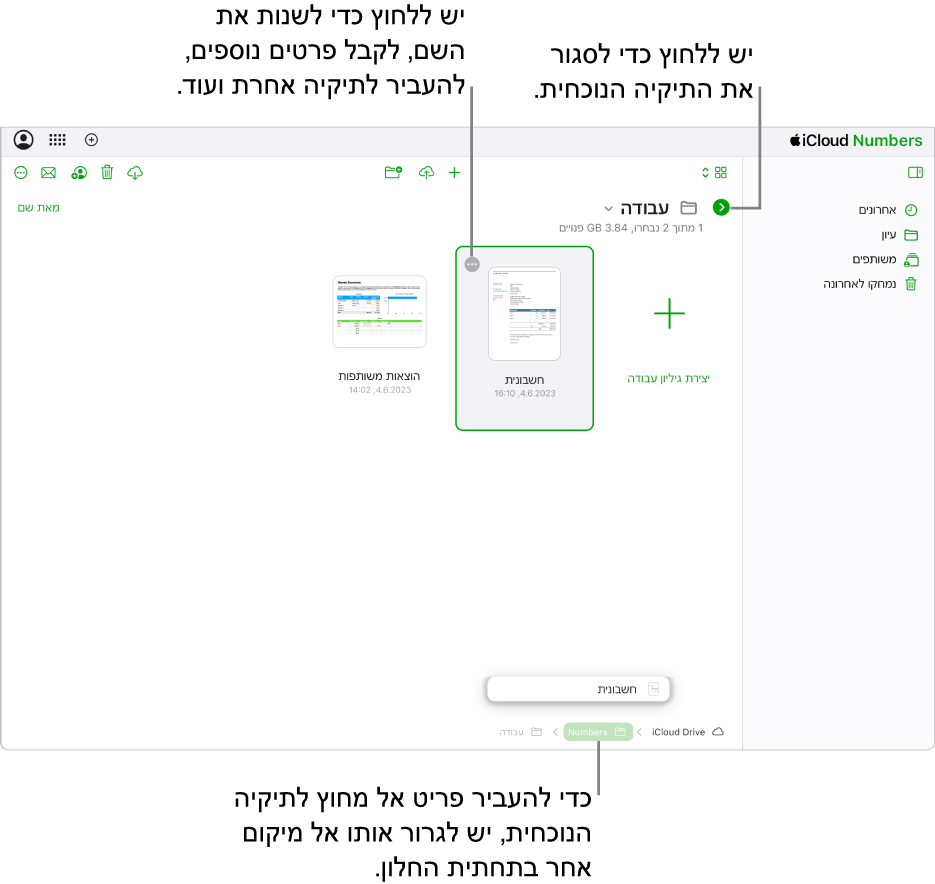
טיפ: אפשר גם לבחור את הפריט, ללחוץ על הכפתור ״עוד״
 שמופיע, לבחור ״העבר לתיקייה״ ואז לבחור מיקום חדש.
שמופיע, לבחור ״העבר לתיקייה״ ואז לבחור מיקום חדש.מחיקה של פריט אחד או יותר: בחר/י את הפריט, לחץ/י על הכפתור ״עוד״
 שמופיע ובחר/י ״מחיקת התיקייה״.
שמופיע ובחר/י ״מחיקת התיקייה״.בעת מחיקת תיקיה, כל התוכן שלה נמחק.
הצגת פריטים ברשימה או כאייקונים
בסרגל הכלים של מנהל המסמכים, לחץ/י על התפריט הקופצני ״רשימה״
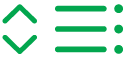 או ״רשת״
או ״רשת״ 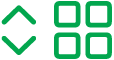 ובחר/י אפשרות.
ובחר/י אפשרות.
מיון פריטים לפי שם, תאריך או סוג
במנהל המסמכים, לחץ/י על ״עיון״ בסרגל הצד מימין.
לחץ/י על התפריט הקופצני ״מיין לפי [שם]״ (מתחת לסרגל הכלים, בצד השמאלי העליון של החלון) ובחר/י אפשרות.
התפריט הקופצני משתנה בהתאם לאפשרות המיון שנבחרה (״תאריך״, ״סוג״, ״שם״ או ״גודל״).
קבלת פרטים על מסמך או תיקייה
ניתן לקבל פרטים על מסמך או תיקייה, כגון גודל הקובץ שלהם, תאריך השינוי האחרון ומיקום השמירה שלהם ב-iCloud Drive.
במנהל המסמכים, בחר/י פריט, לחץ/י על הכפתור ״עוד״
 שמופיע ובחר/י ״פרטים״.
שמופיע ובחר/י ״פרטים״.טיפ: אם את/ה רק רוצה לראות טוב יותר את העמוד הראשון של גיליון עבודה לפני שתחליט/י אם לפתוח אותו, לחץ/י על הכפתור ״עוד״ של השקף
 ובחר/י ״תצוגה מקדימה״.
ובחר/י ״תצוגה מקדימה״.